So ersetzen Sie Audio in iMovie

Eine der häufigsten Fragen, die ich von anderen Toningenieuren bekomme, betrifft nicht die Audioaufnahme, sondern über Videobearbeitung: nämlich wie man eine Audiospur beim Bearbeiten mit Apples iMovie entfernt und ersetzt Suite. Es ist viel einfacher, als Sie vielleicht denken, und alles, was Sie benötigen, ist eine Arbeitskopie von iMovie, keine ausgefallenen Bearbeitungsprogramme.
Lass uns anfangen.
So ersetzen Sie Audio in iMovie - Schritt 2 - Entfernen Sie das Master-Audio
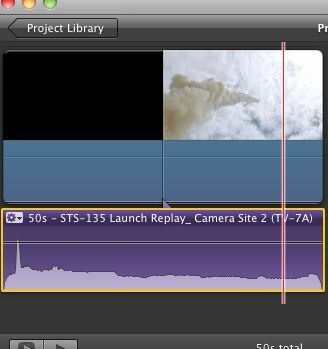
Entfernen wir zunächst die Master-Audiospur, die sich bereits in der Videodatei befindet. Klicken Sie mit der rechten Maustaste auf die Videodatei, und sie wird mit einem Dropdown-Menü wie dem oben angezeigten hervorgehoben. Wählen Sie "Audio trennen", und Sie sollten sehen, dass die Audiodatei in der Bearbeitungszeile zu einer separaten Einheit wird. Dieser wird lila angezeigt und zeigt damit an, dass er nicht mehr Teil des integrierten Inhalts der Videodatei ist.
Nachdem Sie Ihr altes Audio aus dem Weg geräumt haben, ist es an der Zeit, Ihr neues Audio hinzuzufügen.
So ersetzen Sie Audio in iMovie - Schritt 3 - Ziehen Sie Ihren Ersatz per Drag-and-Drop
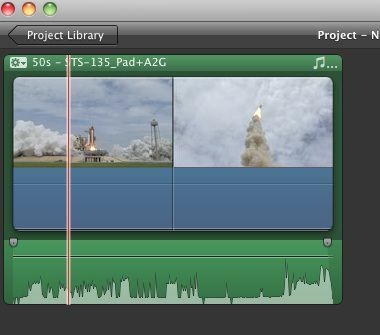
Jetzt ist es an der Zeit, Ihr Ersatzaudio zu nehmen und in Ihr Projektfenster zu legen. Dies ist der einfachste Teil, vorausgesetzt, Sie haben Ihren Audioclip auf die richtige Länge abgestimmt und ihn so angepasst, dass er mit Ihrem Programmmaterial synchronisiert wird. Machen Sie sich keine Sorgen, wenn Sie es nicht getan haben; Sie können sich in Ihrem Video- und Audioprogramm durchklicken und Ihre Ränder anpassen. Dies ist wie das Mischen mit einem linearen Multitrack-Editor wie GarageBand oder Pro Tools – Sie können Ihr Programmmaterial auf einer Timeline verschieben und alles nach Belieben anpassen.
Sobald Sie Ihr Audio an der gewünschten Stelle platziert haben, können Sie auf das kleine Dropdown-Feld auf der linken Seite klicken und alle EQ- oder Fade-Anpassungen vornehmen, die Sie für richtig halten. Jetzt können Sie Ihr Projekt abspielen – und hören, wie sich Ihr Overdub-Audio im Vergleich zum Video anhört (und aussieht). Jetzt ist es an der Zeit zu exportieren.
So ersetzen Sie Audio in iMovie - Schritt 4 - Exportieren Sie Ihren Film

Nachdem Sie Ihre neue Audiospur ausgerichtet und ihre Platzierung überprüft haben, ist es an der Zeit, Ihre Gesamtdatei zu exportieren. Dies ist genau wie die Bounce-Funktion in Pro Tools oder Logic und sehr einfach zu bedienen. Sie können einfach Befehl-E drücken und dann das Format auswählen, in das Sie exportieren möchten. Sie können auch auf das Dropdown-Menü "Teilen" klicken und dort auswählen.
Das Importieren Ihres eigenen Audios in ein Video über iMovie ist überraschend einfach, insbesondere wenn Sie mit der linearen Mehrspurbearbeitung in der Audiowelt vertraut sind.

